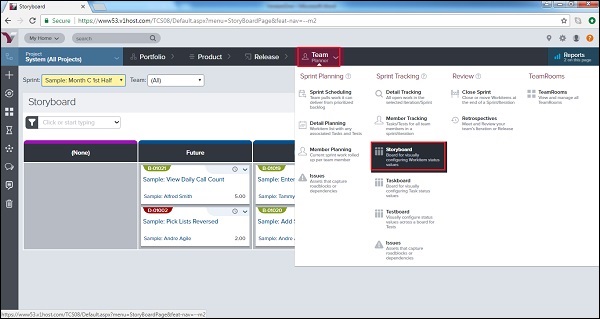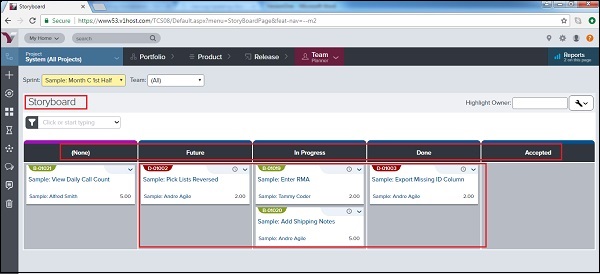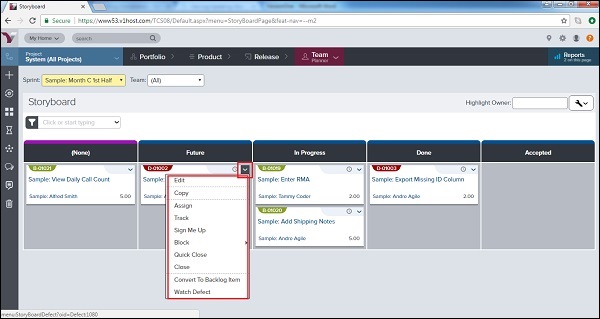Раскадровка отображает преданные истории в спринте. Он отображает истории как карты в разных категориях статуса. Команда Agile использует раскадровку для отслеживания прогресса каждой истории с первого дня спринта до завершения истории и принятия ее владельцем продукта. Прогресс раскадровки хорошо виден, и члены команды могут легко идентифицировать вновь добавленные истории в спринте и прогресс, достигнутый в жизненном цикле разработки продукта.
Чтобы получить доступ к раскадровке, перейдите к планировщику команды → (отслеживание спринта) → раскадровка, как показано ниже —
Просмотр / обновление подробностей истории
Пользователь может просматривать / редактировать все детали истории, включая заголовок, приоритет, оценку и зависимости. Единственное неизмененное поле — это уникальный идентификатор истории, оно никогда не может изменяться или изменяться. Это похоже на раздел отставания.
Выполните следующие действия, чтобы обновить подробности истории на раскадровке —
-
Перейти к планировщику команды → раскадровка. Он отображает страницу раскадровки.
-
Откроется страница раскадровки. Здесь пользователь может видеть разные категории, так как статус и истории находятся под другим статусом.
Перейти к планировщику команды → раскадровка. Он отображает страницу раскадровки.
Откроется страница раскадровки. Здесь пользователь может видеть разные категории, так как статус и истории находятся под другим статусом.
На следующем снимке экрана показаны детали раскадровки —
-
Чтобы просмотреть основные сведения, наведите курсор на заголовок или идентификатор. Он отображает основные детали истории, такие как заголовок, идентификатор, описание и оценка.
-
Чтобы увидеть подробности истории, нажмите на название истории или ID.
-
Нажмите раскрывающийся список и нажмите кнопку «Редактировать», а затем измените сведения об истории.
Чтобы просмотреть основные сведения, наведите курсор на заголовок или идентификатор. Он отображает основные детали истории, такие как заголовок, идентификатор, описание и оценка.
Чтобы увидеть подробности истории, нажмите на название истории или ID.
Нажмите раскрывающийся список и нажмите кнопку «Редактировать», а затем измените сведения об истории.
На следующем снимке экрана показаны подробности и параметры истории.
-
Наряду с редактированием, пользователь может копировать, назначать, закрывать и размещать историю, используя различные опции в раскрывающемся списке.
Наряду с редактированием, пользователь может копировать, назначать, закрывать и размещать историю, используя различные опции в раскрывающемся списке.
Обновить статус истории
Статус истории отображает текущую стадию истории. Раскадровка подразделяется на различные статусы, чтобы обеспечить текущий этап истории. Статус может быть настроен администратором. В этом разделе мы обсудим, как обновить статус истории.
Столбцы состояния в раскадровке: Нет, Будущее, Выполняется, Готово, Принят.
Чтобы обновить статус истории из раскадровки, перейдите в Team Planner → Раскадровка.
Перетащите каждую историю горизонтально в столбец статуса, чтобы обновить ее.
Пользователь также может обновить статус истории на другой доске.